帝王谷资源网 Design By www.wdxyy.com
直接新建图层,适当改变图层混合模式,然后用画笔选择相应的颜色涂抹即可。
原图

最终效果

1、打开原图素材,把背景图层复制一层。

2、新建一个图层,填充颜色:#D06840,图层混合模式改为“叠加”。加上图层蒙版,用黑色画笔把皮肤以外的部分擦掉。然后新建一个图层,按Ctrl + Alt + Shift + E 盖印图层。
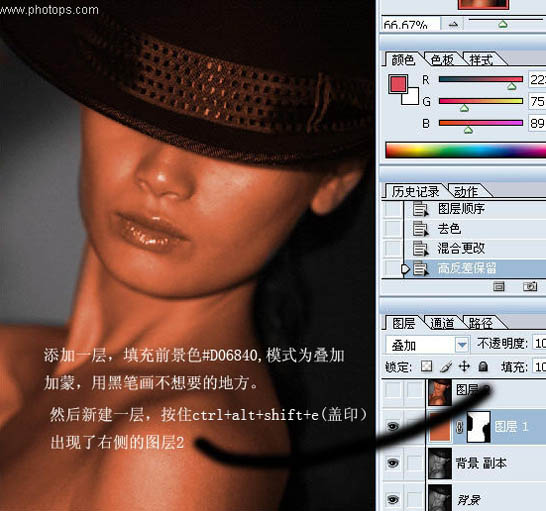
3、把盖印后的图层复制一层,按Ctrl + M 调整曲线,稍微调亮一点,效果如下图。
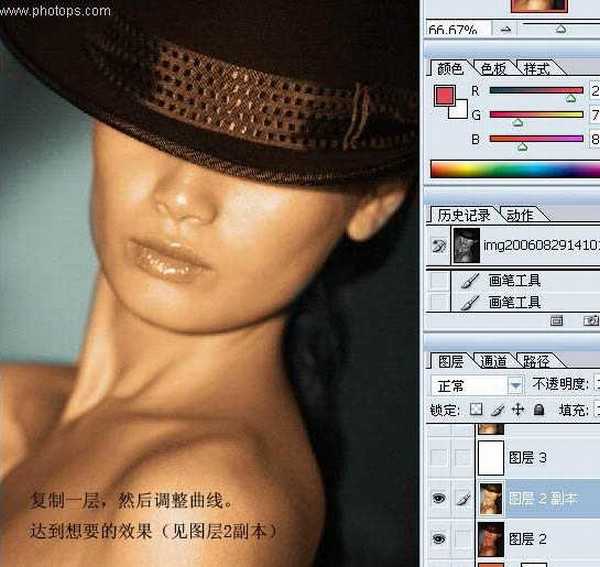
4、新建一个图层填充白色,图层混合模式改为“柔光”,图层不透明度改为:27%,如下图。
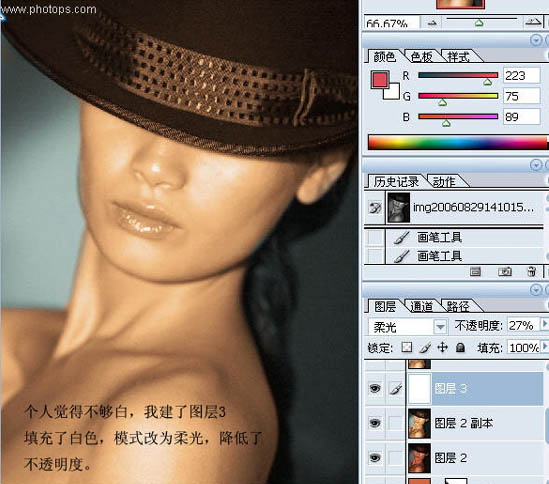
5、新建一个图层盖印图层。新建一个图层图层混合模式改为“颜色”,把前景颜色设置为:#D24355,用画笔涂抹人物嘴唇部分,改人物嘴唇上色,效果如下图。
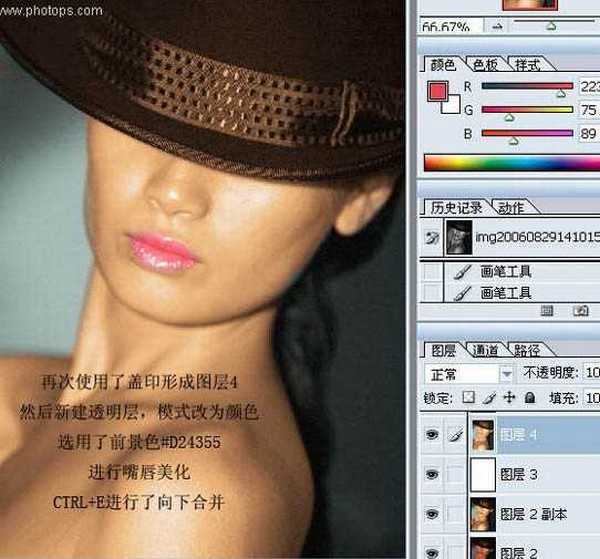
6、新建一个图层盖印图层。执行:滤镜 > 扭曲 > 扩散亮光,颗粒为0,其它自定。把当前图层复制一层,执行:滤镜 > 模糊 > 高斯模糊,数值自定。确定后把混合模式改为“强光”,效果如下图。
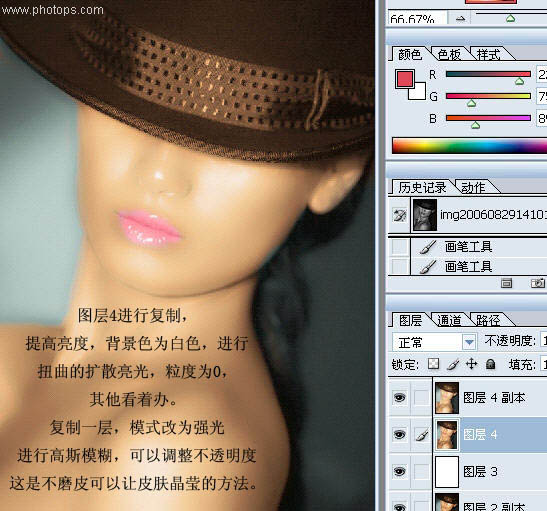
7、把当前图层复制一层,按Ctrl + Shift + U 去色,执行:滤镜 > 其它 > 高反差保留,数值自定。确定后把图层混合模式改为“叠加”,完成最终效果。
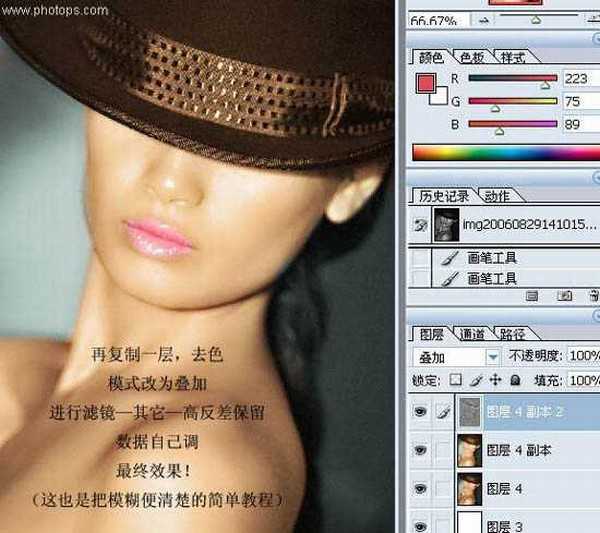
最终效果:

原图

最终效果

1、打开原图素材,把背景图层复制一层。

2、新建一个图层,填充颜色:#D06840,图层混合模式改为“叠加”。加上图层蒙版,用黑色画笔把皮肤以外的部分擦掉。然后新建一个图层,按Ctrl + Alt + Shift + E 盖印图层。
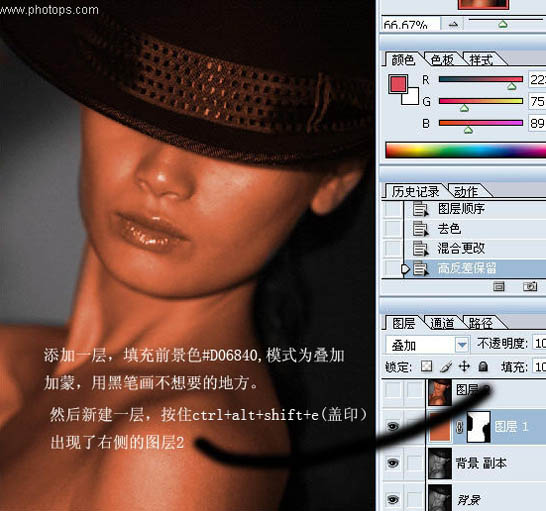
3、把盖印后的图层复制一层,按Ctrl + M 调整曲线,稍微调亮一点,效果如下图。
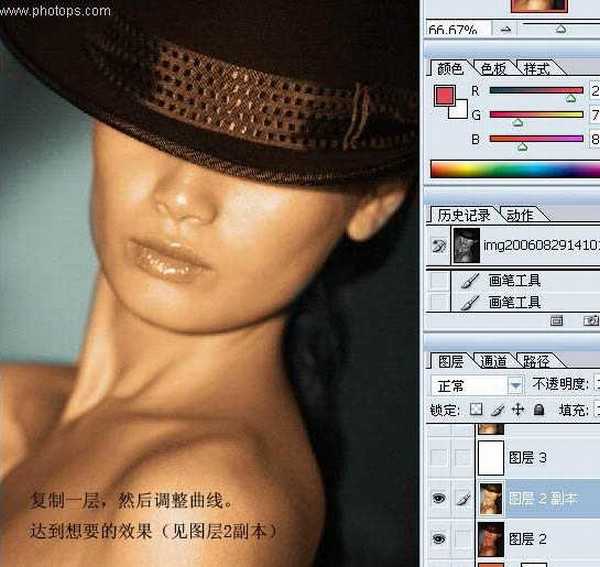
4、新建一个图层填充白色,图层混合模式改为“柔光”,图层不透明度改为:27%,如下图。
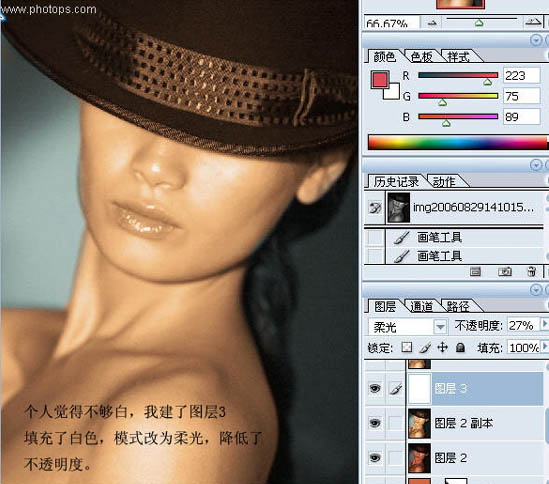
5、新建一个图层盖印图层。新建一个图层图层混合模式改为“颜色”,把前景颜色设置为:#D24355,用画笔涂抹人物嘴唇部分,改人物嘴唇上色,效果如下图。
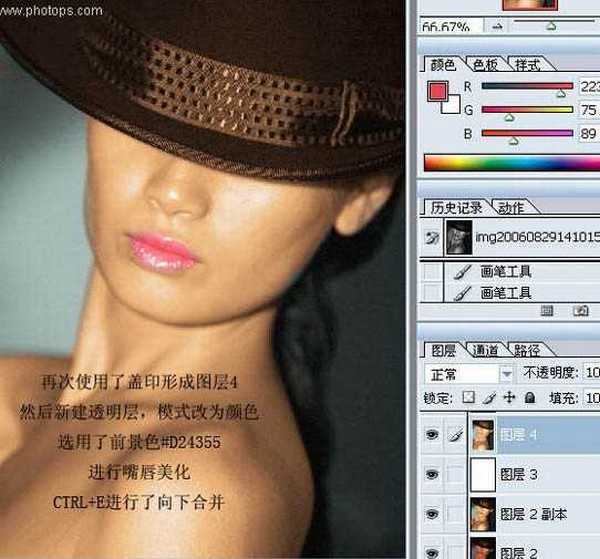
6、新建一个图层盖印图层。执行:滤镜 > 扭曲 > 扩散亮光,颗粒为0,其它自定。把当前图层复制一层,执行:滤镜 > 模糊 > 高斯模糊,数值自定。确定后把混合模式改为“强光”,效果如下图。
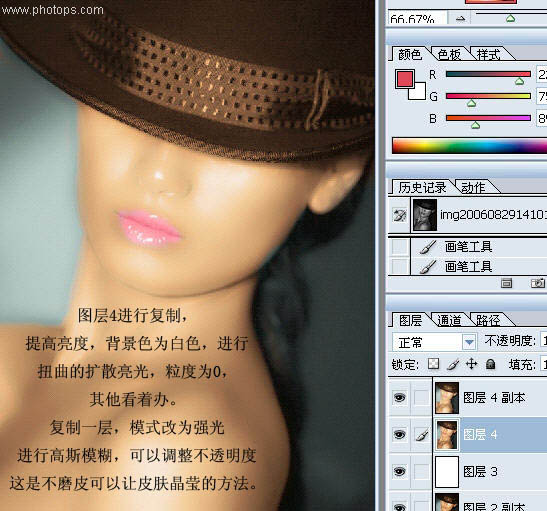
7、把当前图层复制一层,按Ctrl + Shift + U 去色,执行:滤镜 > 其它 > 高反差保留,数值自定。确定后把图层混合模式改为“叠加”,完成最终效果。
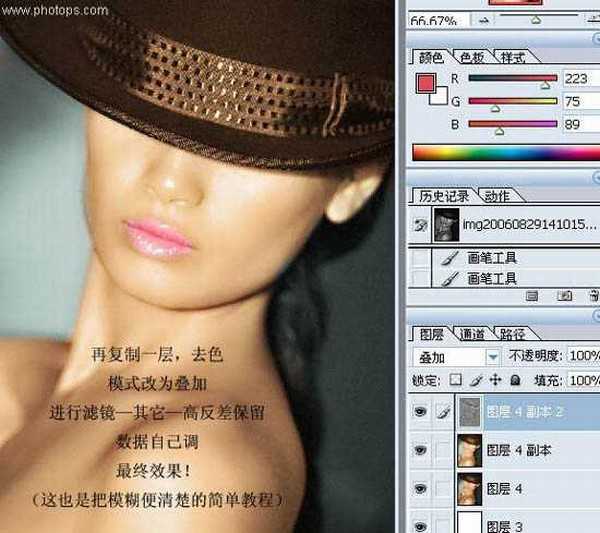
最终效果:

标签:
黑白人物,照片上色
帝王谷资源网 Design By www.wdxyy.com
广告合作:本站广告合作请联系QQ:858582 申请时备注:广告合作(否则不回)
免责声明:本站文章均来自网站采集或用户投稿,网站不提供任何软件下载或自行开发的软件! 如有用户或公司发现本站内容信息存在侵权行为,请邮件告知! 858582#qq.com
免责声明:本站文章均来自网站采集或用户投稿,网站不提供任何软件下载或自行开发的软件! 如有用户或公司发现本站内容信息存在侵权行为,请邮件告知! 858582#qq.com
帝王谷资源网 Design By www.wdxyy.com
暂无评论...
更新日志
2024年11月15日
2024年11月15日
- 第五街的士高《印度激情版》3CD [WAV+CUE][2.4G]
- 三国志8重制版哪个武将智力高 三国志8重制版智力武将排行一览
- 三国志8重制版哪个武将好 三国志8重制版武将排行一览
- 三国志8重制版武将图像怎么保存 三国志8重制版武将图像设置方法
- 何方.1990-我不是那种人【林杰唱片】【WAV+CUE】
- 张惠妹.1999-妹力新世纪2CD【丰华】【WAV+CUE】
- 邓丽欣.2006-FANTASY【金牌大风】【WAV+CUE】
- 饭制《黑神话》蜘蛛四妹手办
- 《燕云十六声》回应跑路:年内公测版本完成95%
- 网友发现国内版《双城之战》第二季有删减:亲亲环节没了!
- 邓丽君2024-《漫步人生路》头版限量编号MQA-UHQCD[WAV+CUE]
- SergeProkofievplaysProkofiev[Dutton][FLAC+CUE]
- 永恒英文金曲精选4《TheBestOfEverlastingFavouritesVol.4》[WAV+CUE]
- 群星《国风超有戏 第9期》[320K/MP3][13.63MB]
- 群星《国风超有戏 第9期》[FLAC/分轨][72.56MB]
